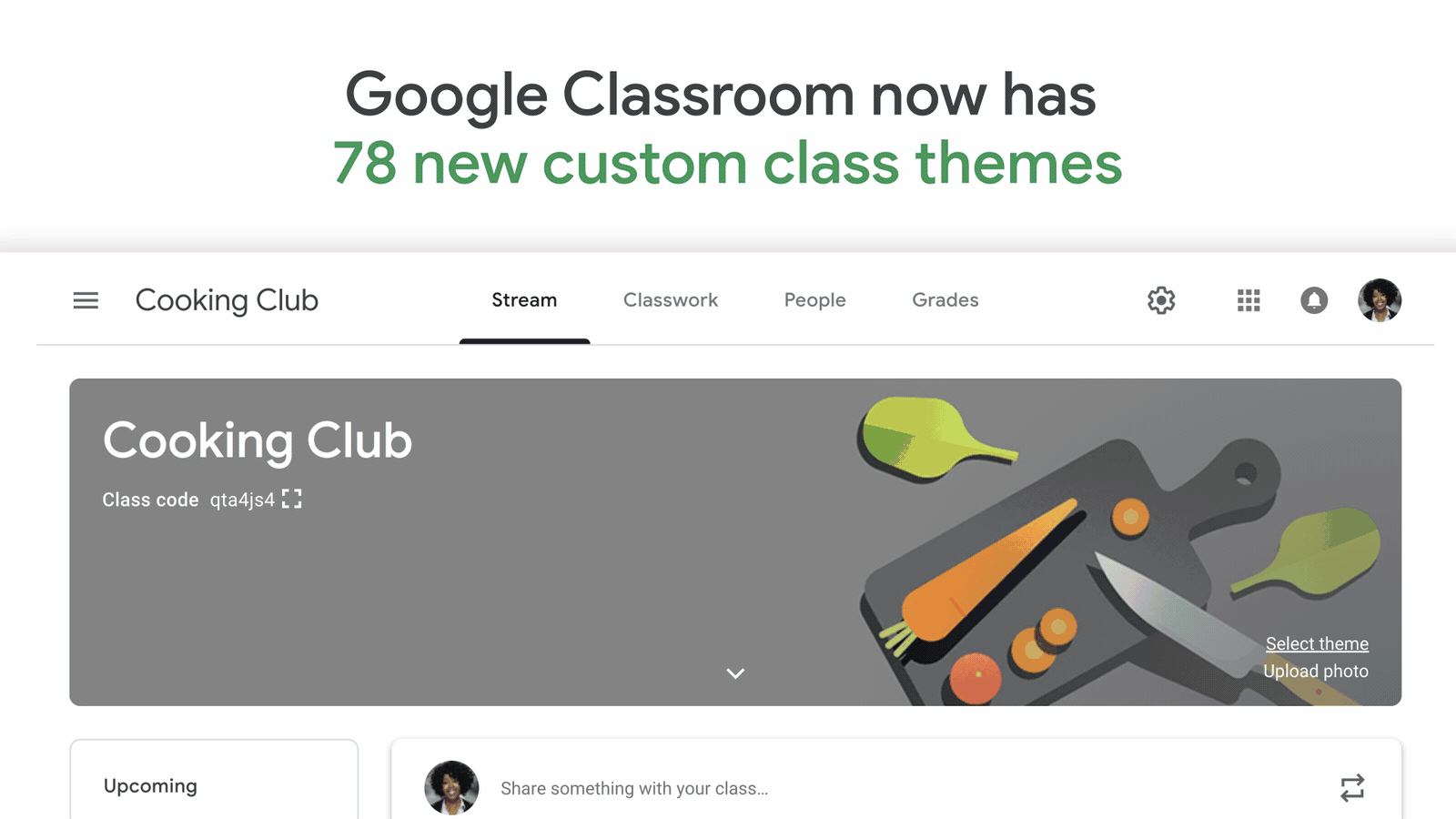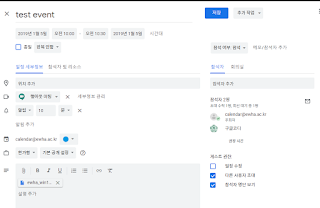▶ Google 스프레드시트 매뉴얼 : https://goo.gl/41sHhC
▶ Google 스프레드시트 매뉴얼(CSC-M07) 업데이트
업데이트 내용
▶ 21.01.16 SmartFill을 사용하여 Google Sheet의 데이터 입력 자동화
▶ 20.11.05 Smart 삽입기능을 사용하여 Google Sheet의 데이터 입력 자동화
▶ 20.09.27 데이터 커넥터를 대체하는 연결된 시트(Connected Sheet) 제공
▶ 20.08.09 Google 스프레드시트 새로운 차트의 숫자와 숫자 옵션
▶ 20.07.11 Google Sheets 새로운 차트 축 맞춤 설정 : 눈금, 눈금 간격 및 축선
▶ 20.05.03 Google 스프레드시트에서 차트의 맞춤 표 범위 설정
▶ 20.05.02 스프레드시트에서 글자색과 채우기색으로 소팅하고 필터링하기
▶ 20.04.30 Google Drive, Docs, Sheets, Slides, Forms 공유 대화상자 변경
▶ 20.01.31 스프레드시트 차트를 마우스와 키보드로 간편하게 수정하기
▶ 20.01.11 Google 스프레드 시트의 파이 차트에서 단일 값을 분석
▶ 19.10.13 Google Sheets의 Goal Seek add-on
▶ 19.08.21 데이타 분석 및 리포팅이 좋은 Google Sheets Slicer
▶ 19.08.15 구글 문서에서 사용할 수 있는 새로운 Lexend 폰트 8종
▶19.08.09 Google Sheets 차트의 테두리 색깔 없애기, 변경하기
▶19.07.10 스프레드시트의 특정셀의 수정기록 확인하기
▶19.05.24 구글 스프레드시트의 3가지 새로운 기능
▶ 19.05.13 활동 대시보드 통한 추가된 공동 작업에 대한 인사이트 제공
▶ 19.05.06 기능 개선된 기능으로 Sheet를 스마트하게 작업하기
▶ 20.05.03 Google 스프레드시트에서 차트의 맞춤 표 범위 설정
▶ 20.05.02 스프레드시트에서 글자색과 채우기색으로 소팅하고 필터링하기
▶ 20.04.30 Google Drive, Docs, Sheets, Slides, Forms 공유 대화상자 변경
▶ 20.01.31 스프레드시트 차트를 마우스와 키보드로 간편하게 수정하기
▶ 20.01.11 Google 스프레드 시트의 파이 차트에서 단일 값을 분석
▶ 19.10.13 Google Sheets의 Goal Seek add-on
▶ 19.08.21 데이타 분석 및 리포팅이 좋은 Google Sheets Slicer
▶ 19.08.15 구글 문서에서 사용할 수 있는 새로운 Lexend 폰트 8종
▶19.08.09 Google Sheets 차트의 테두리 색깔 없애기, 변경하기
▶19.07.10 스프레드시트의 특정셀의 수정기록 확인하기
▶19.05.24 구글 스프레드시트의 3가지 새로운 기능
▶ 19.05.13 활동 대시보드 통한 추가된 공동 작업에 대한 인사이트 제공
▶ 19.05.06 기능 개선된 기능으로 Sheet를 스마트하게 작업하기
▶ 19.01.10 Google 스프레드시트 차트에서 한 영역만 다르게 색 지정하기